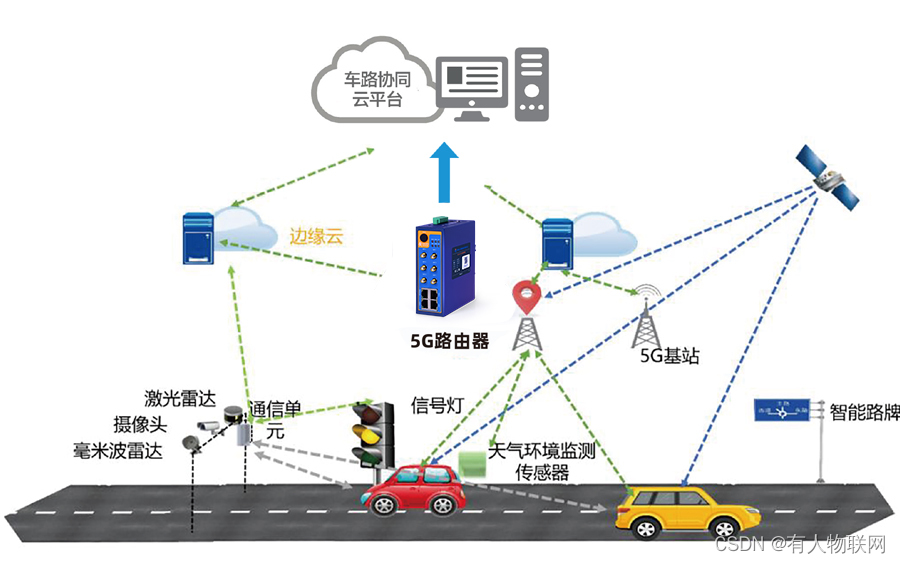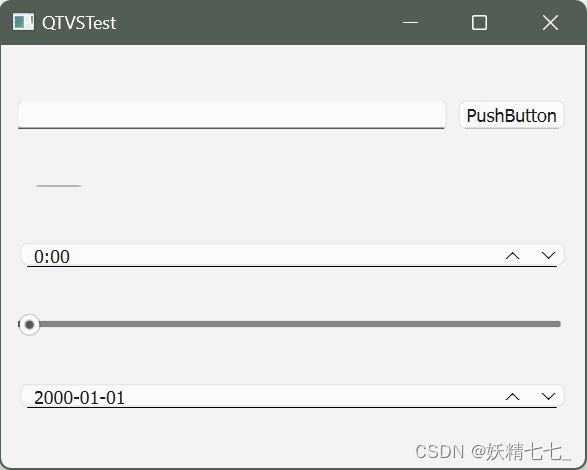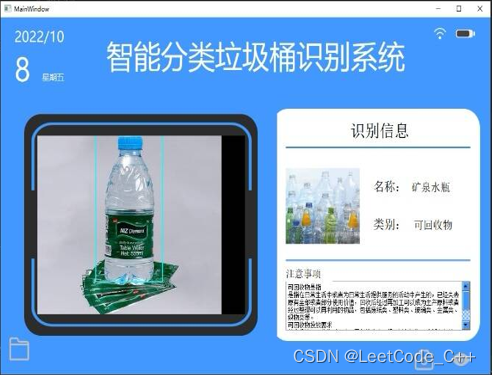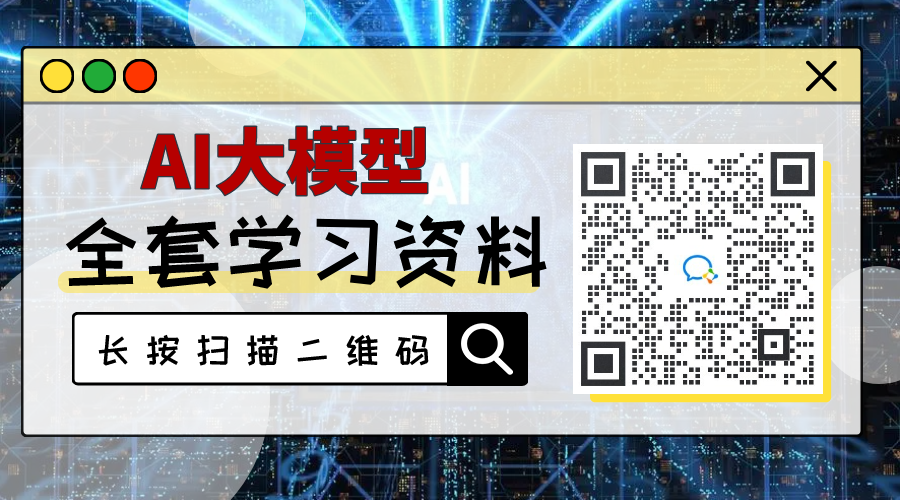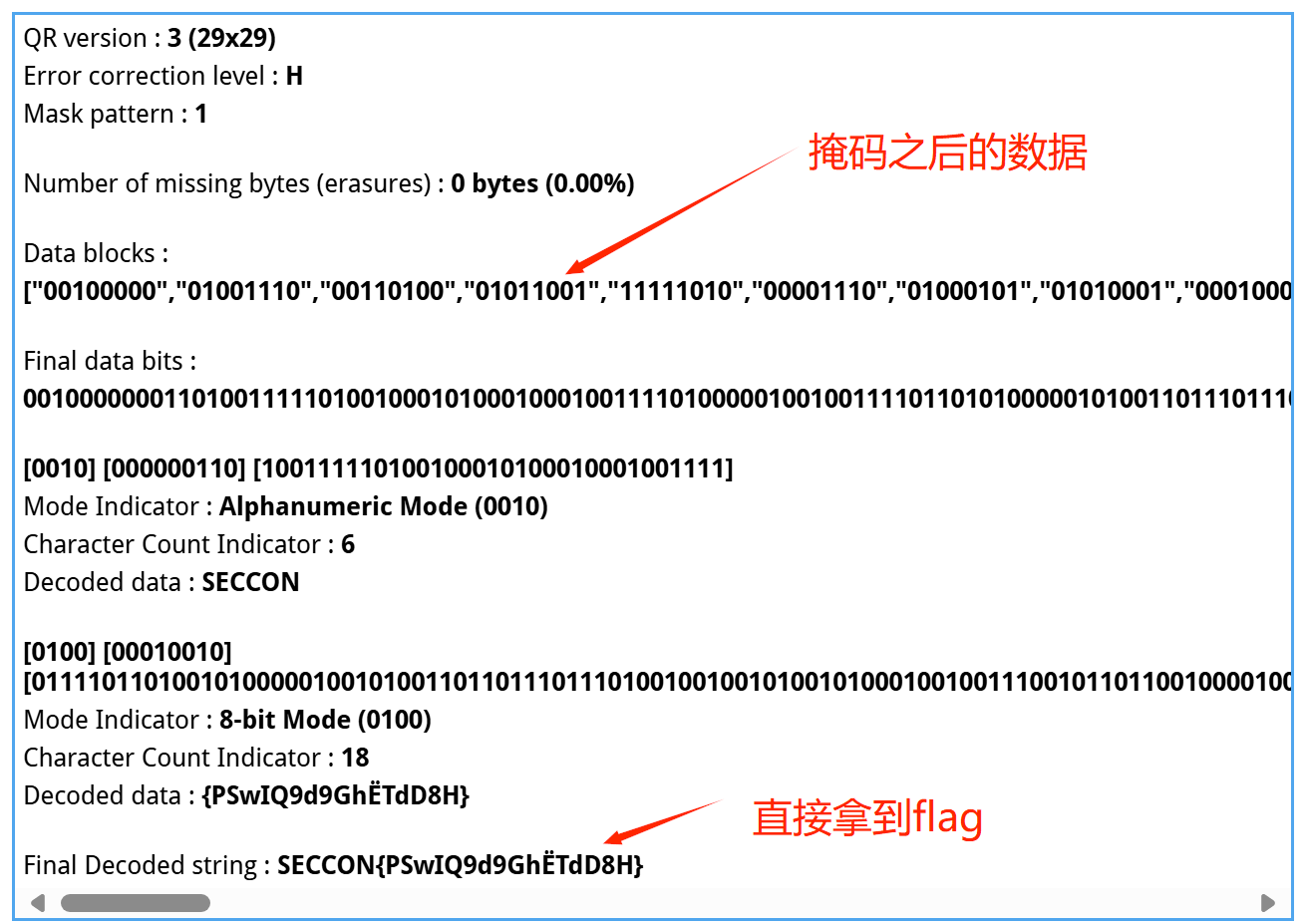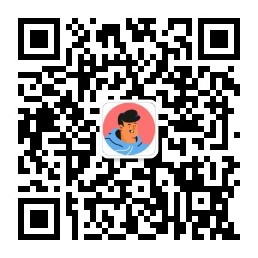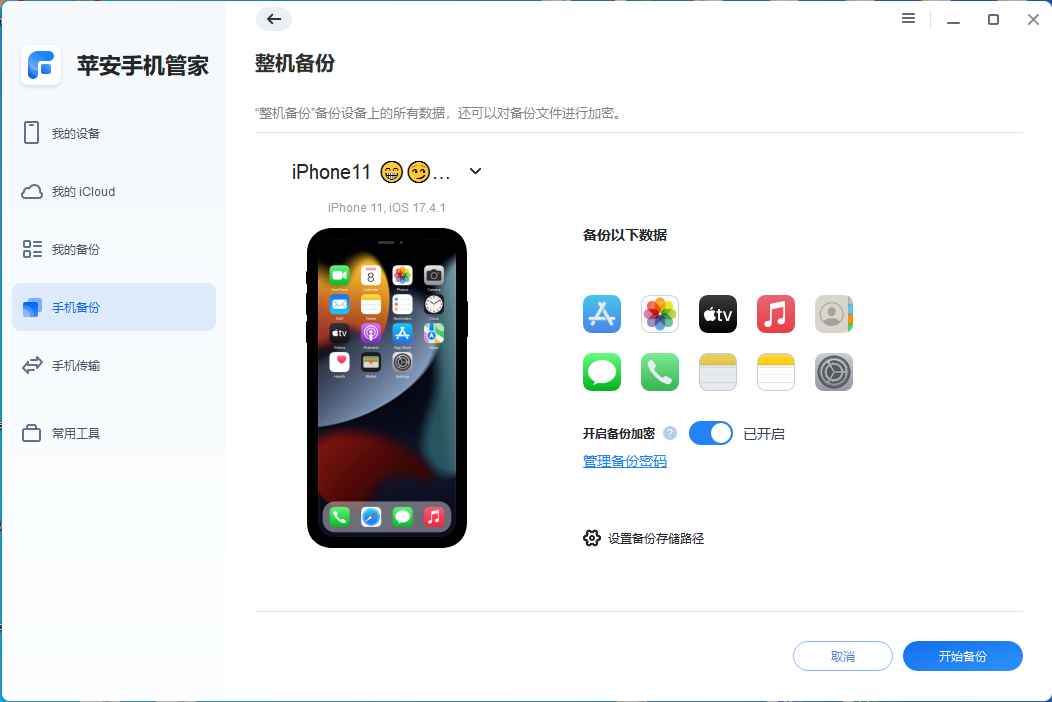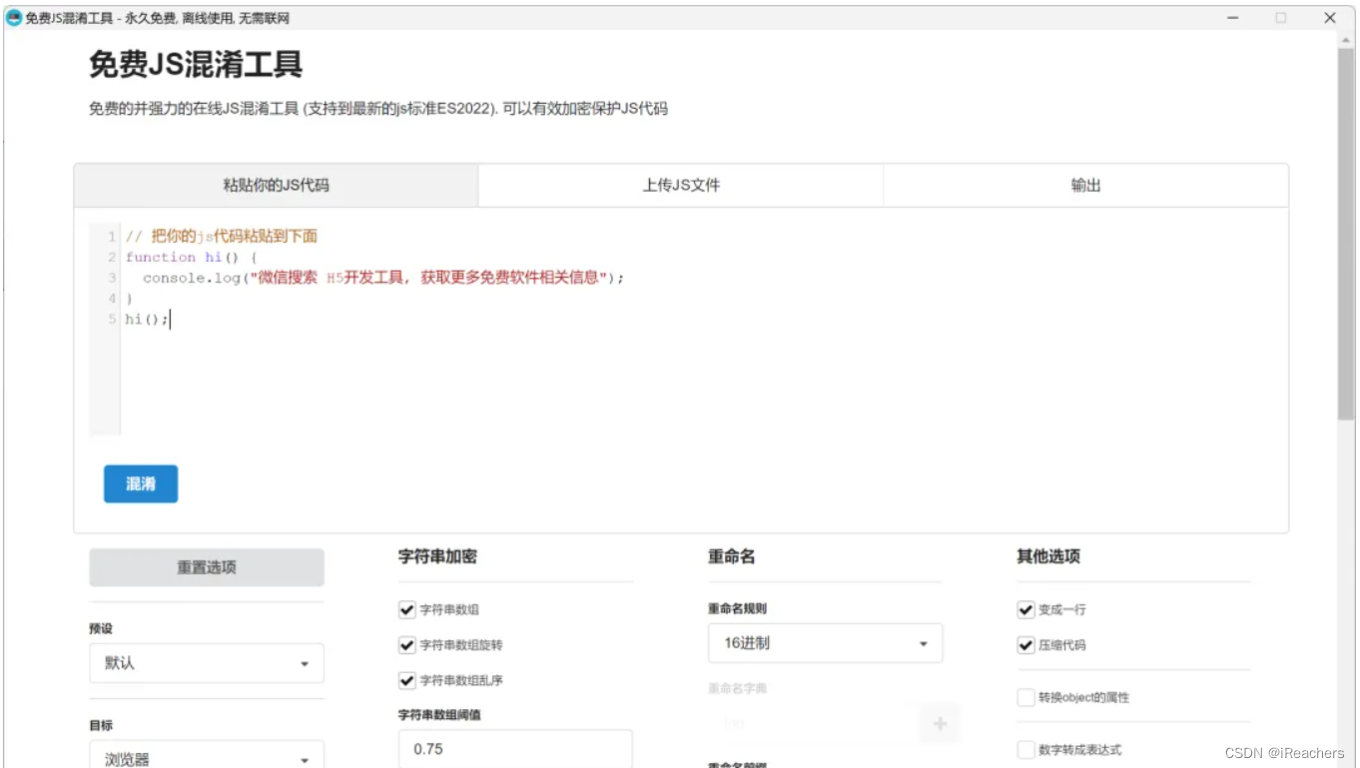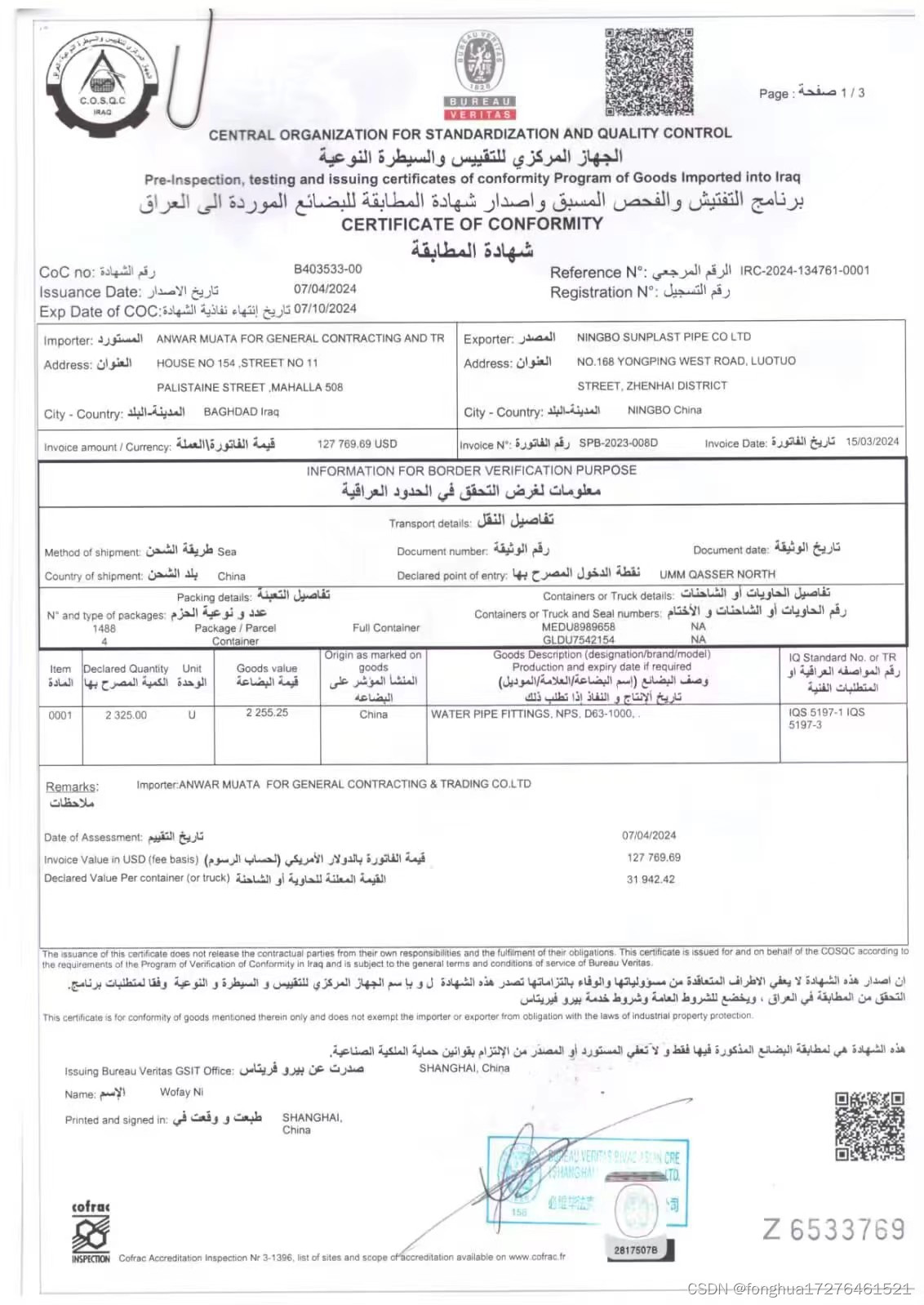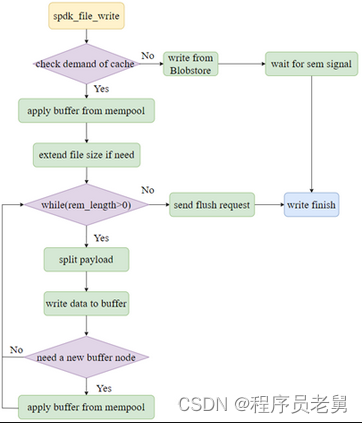【PyQt5】一文向您详细介绍 self.setLayout() 的作用
下滑即可查看博客内容

🌈 欢迎莅临我的个人主页 👈这里是我静心耕耘深度学习领域、真诚分享知识与智慧的小天地!🎇
🎓 博主简介:985高校的普通本硕,曾有幸发表过人工智能领域的 中科院顶刊一作论文,熟练掌握PyTorch框架。
🔧 技术专长: 在CV、NLP及多模态等领域有丰富的项目实战经验。已累计提供近千次定制化产品服务,助力用户少走弯路、提高效率,近一年好评率100% 。
📝 博客风采: 积极分享关于深度学习、PyTorch、Python相关的实用内容。已发表原创文章500余篇,代码分享次数逾六万次。
💡 服务项目:包括但不限于科研辅导、知识付费咨询以及为用户需求提供定制化解决方案。
🌵文章目录🌵
- 🚀 一、引言
- 💡 二、PyQt5布局管理概述
- 🔍 三、self.setLayout()的作用
- 💻 四、代码示例
- 💡 五、举一反三
- 🚀 六、以小见大
- 🔮 七、总结与展望
下滑即可查看博客内容
🚀 一、引言
在PyQt5的GUI编程中,布局管理是一个至关重要的环节。它决定了窗口中控件的排列方式,以及控件如何随着窗口大小的改变而自动调整。self.setLayout()方法则是布局管理的核心工具之一。本文将详细介绍self.setLayout()的作用,并通过实例帮助您深入理解其用法。
💡 二、PyQt5布局管理概述
在PyQt5中,布局管理是通过布局类(如QHBoxLayout、QVBoxLayout、QGridLayout等)来实现的。这些布局类定义了控件之间的相对位置和大小关系。当我们向一个QWidget或其子类中添加控件时,通常会使用这些布局类来管理控件的布局。
self.setLayout()方法则是将这些布局类与QWidget或其子类关联起来的关键。通过调用self.setLayout()方法,我们可以将一个布局对象设置为QWidget或其子类的布局管理器,从而实现对控件布局的控制。
🔍 三、self.setLayout()的作用
self.setLayout()方法的主要作用是将一个布局对象与QWidget或其子类关联起来,使其成为该窗口或控件的布局管理器。一旦设置了布局管理器,我们就可以通过添加、删除或调整布局对象中的控件来改变窗口或控件的布局。
此外,self.setLayout()方法还具有以下优点:
- 自动调整控件大小和位置:当窗口大小改变时,布局管理器会自动调整控件的大小和位置,以保持窗口的整洁和美观。
- 支持嵌套布局:我们可以将一个布局对象作为另一个布局对象的子布局,从而实现更复杂的布局结构。
- 简化代码:通过使用布局管理器,我们可以减少手动调整控件大小和位置的代码量,提高代码的可读性和可维护性。
💻 四、代码示例
下面是一个简单的示例,展示了如何在PyQt5中使用self.setLayout()方法来设置窗口的布局。在这个示例中,我们将创建一个包含两个按钮的窗口,并使用QHBoxLayout布局类将这两个按钮水平排列。
import sys
from PyQt5.QtWidgets import QApplication, QWidget, QPushButton, QHBoxLayout
class Example(QWidget):
def __init__(self):
super().__init__()
self.initUI()
def initUI(self):
# 创建两个按钮
btn1 = QPushButton('Button 1', self)
btn2 = QPushButton('Button 2', self)
# 创建一个水平布局对象
hbox = QHBoxLayout()
# 将按钮添加到水平布局中
hbox.addWidget(btn1)
hbox.addWidget(btn2)
# 设置窗口的布局管理器为水平布局对象
self.setLayout(hbox)
self.setWindowTitle('self.setLayout() Example')
self.setGeometry(300, 300, 250, 150) # 设置窗口的位置和大小
self.show()
if __name__ == '__main__':
app = QApplication(sys.argv)
ex = Example()
sys.exit(app.exec_())
在上面的代码中,我们首先创建了一个继承自QWidget的Example类。在类的构造函数中,我们调用了initUI()方法来初始化窗口的界面。在initUI()方法中,我们创建了两个QPushButton对象(btn1和btn2),并创建了一个QHBoxLayout对象(hbox)。然后,我们将两个按钮添加到水平布局对象中,并通过调用self.setLayout(hbox)将水平布局对象设置为窗口的布局管理器。最后,我们设置了窗口的标题、位置和大小,并显示窗口。
💡 五、举一反三
除了QHBoxLayout之外,PyQt5还提供了其他类型的布局类,如QVBoxLayout(垂直布局)、QGridLayout(网格布局)等。这些布局类可以与self.setLayout()方法结合使用,实现更复杂的布局效果。例如,您可以使用QGridLayout创建一个包含多个行和列的网格布局,并在其中放置各种控件。
此外,您还可以使用布局类的嵌套功能来创建更复杂的布局结构。例如,您可以将一个QVBoxLayout对象作为另一个QHBoxLayout对象的子布局,从而创建一个既有水平又有垂直排列的控件组合。
🚀 六、以小见大
通过学习和掌握self.setLayout()方法和PyQt5的布局管理功能,您可以构建出更加美观、易用的GUI应用程序。无论是简单的窗口界面还是复杂的界面布局,都可以通过布局管理器来实现。因此,掌握布局管理技能是成为一名优秀的PyQt5 GUI开发者的关键之一。
🔮 七、总结与展望
本文详细介绍了self.setLayout()方法在PyQt5 GUI编程中的作用和用法。通过代码示例和实例分析,您应该已经掌握了如何使用self.setLayout()方法来设置窗口的布局管理器,并通过布局类来实现控件的自动排列和调整。
在未来的学习和实践中,您可以继续深入探索PyQt5的布局管理功能,尝试使用不同类型的布局类和嵌套布局来实现更复杂的界面效果。同时,您还可以结合其他PyQt5组件和特性,如信号与槽机制、样式表等,来构建出更加完整、功能丰富的GUI应用程序。祝您在PyQt5 GUI编程的道路上越走越远!#PyQt5 #setLayout #布局管理 #GUI编程